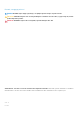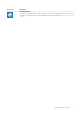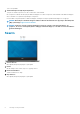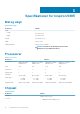Setup Guide
Konfigurer din Inspiron 5485
BEMÆRK Billederne i dette dokument kan afvige fra din computer afhængigt af den bestilte konfiguration.
1. Tilslut strømadapteren og tryk på tænd/sluk-knappen.
BEMÆRK For at spare på batteriet vil computeren muligvis slå over til energisparetilstand (slumretilstand). Tilslut
strømadapteren og tryk på tænd/sluk-knappen for at tænde computeren.
2. Afslut Windows-installation.
Følg instruktionerne på skærmen for at færdiggøre opsætningen. Under opsætningen anbefaler Dell, at du:
• Opretter forbindelse til et netværk for at få adgang til Windows-opdateringer.
BEMÆRK
Hvis du opretter forbindelse til et sikret trådløst netværk, skal du indtaste adgangskoden til det
trådløse netværk, når du bliver bedt om det.
• Når du har oprettet forbindelse til internettet, skal du logge på din nuværende Microsoft-konto eller oprette en ny konto. Hvis du
ikke har internetforbindelse, kan du oprette en offline-konto.
• Indtast dine kontaktoplysninger i skærmbilledet Support og beskyttelse.
3. Find og brug Dell-apps via startmenuen i Windows – Anbefalet
Tabel 1. Find Dell-apps
Ressourcer Beskrivelse
Min Dell
Central placering for de vigtigste Dell-applikationer, hjælpeartikler og andre vigtige oplysninger om din
computer. Her får du også notifikationer om garantistatus, anbefalet tilbehør og softwareopdateringer, hvis
disse er tilgængelige.
SupportAssist
Udfører en forebyggende kontrol af computerens hardware- og software. SupportAssist OS Recovery-
værktøjet foretager fejlfinding i operativsystemet. Du kan finde flere oplysninger i dokumentationen til
SupportAssist på
www.dell.com/support.
BEMÆRK I SupportAssist skal du klikke på garantiens udløbsdato for at forny eller opgradere
garantien.
Dell Update
Opdaterer computeren med vigtige rettelser og de nyeste enhedsdrivere, når de bliver tilgængelige. Du kan
finde flere oplysninger om at anvende Dell Update i vidensbaseartiklen SLN305843 på www.dell.com/
support.
1
4 Konfigurer din Inspiron 5485